本文记录了使用virt-p2v.iso工具,通过GU交互配置的方式成功将fedora30操作系统的物理机迁移到ovirt管理平台的步骤。以下步骤仅作为实验参考,更多迁移方式及原理请参考官方文档(http://libguestfs.org/virt-p2v.1.html)
1.硬件环境
- 一台物理机( fedora30,内存16G,CPU 4, 一个硬盘,大小320G,ip 192.168.0.125)
- 转换服务器(物理机或虚拟机,本次使用使用虚拟机。CentOS7,内存10G,CPU 4,一个硬盘,大小500G, ip 192.168.0.154)
- 移动存储介质( HP x750w U盘,大小64G)
2.其他
除上述硬件外,还需要:
- 下载virt-p2v工具(下载地址 http://oirase.annexia.org/virt-p2v/RHEL-7.4-preview/virt-p2v-1.36.3-1.el7.iso)
- 转换服务器上开启ssh的反向端口转发功能, 编辑/etc/ssh/sshd_config文件,将AllowTcpForwarding项取消注释,并重启sshd服务(物理机与转换服务器通过ssh进行通信)
- 转换服务器上下载virt-v2v软件包(virt-p2v 的实现最终还是得依赖于virt-v2v)
3. 步骤
1.将virt-pv2.iso工具写入到u盘,可使用dd命令,简单粗暴

2. 将u盘插入物理机后重启机器自动进入virt-pv2的引导界面
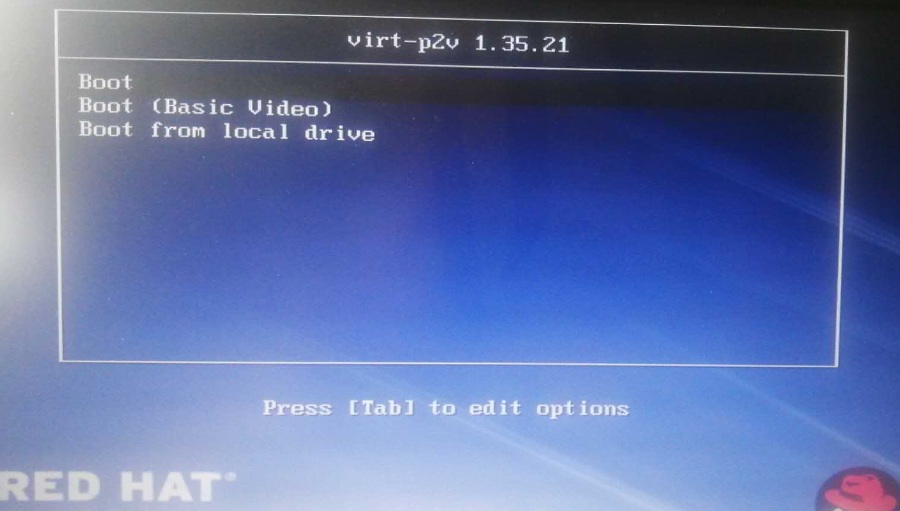
3. 进入virt-p2v终端界面
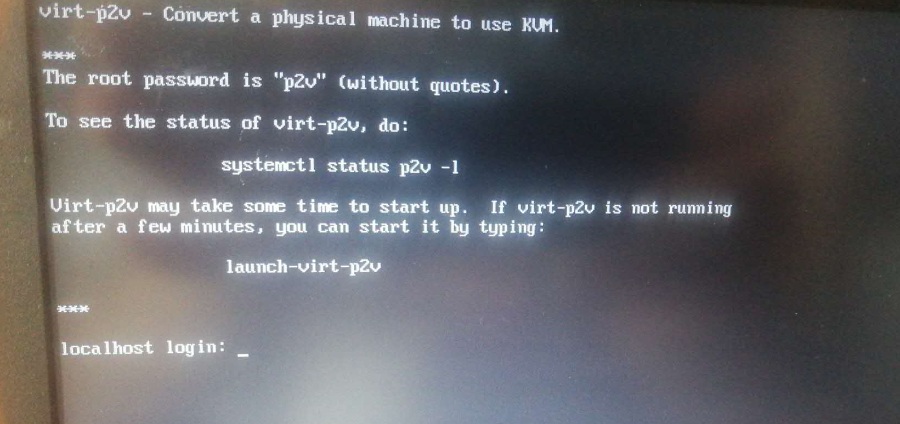
4. 执行命令launch-virt-p2v 进入GUI交互界面
5.首先是ssh配置,输入转换服务器地址 192.168.0.154 和root密码后点击Test connection 测试连通。完成后点击Next进入下一步配置
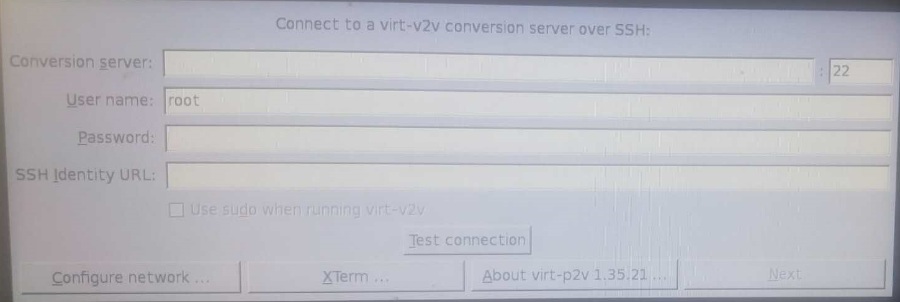
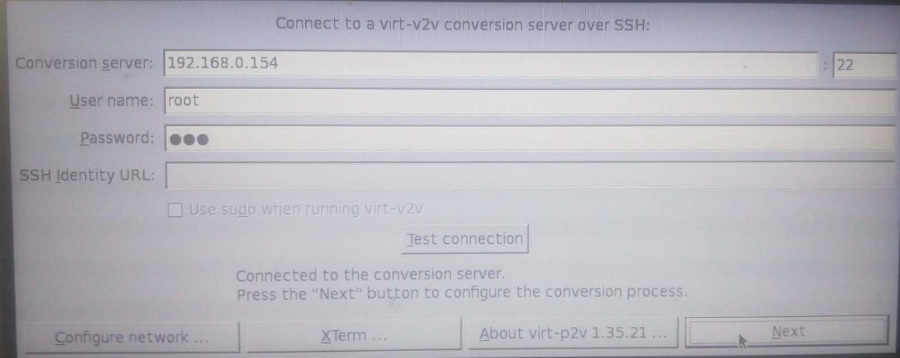
6. 这页是虚拟机与virt-v2v(http://libguestfs.org/virt-v2v.1.html)相关的配置
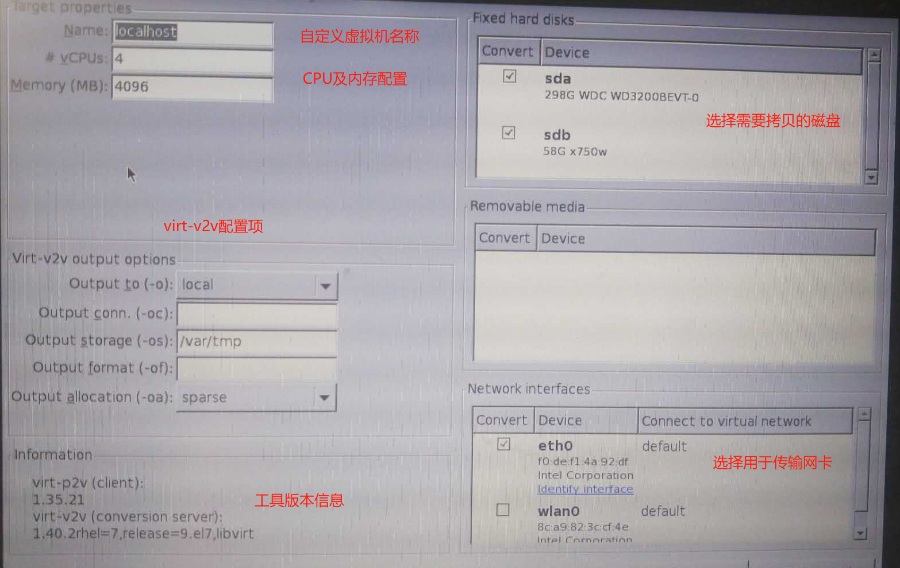
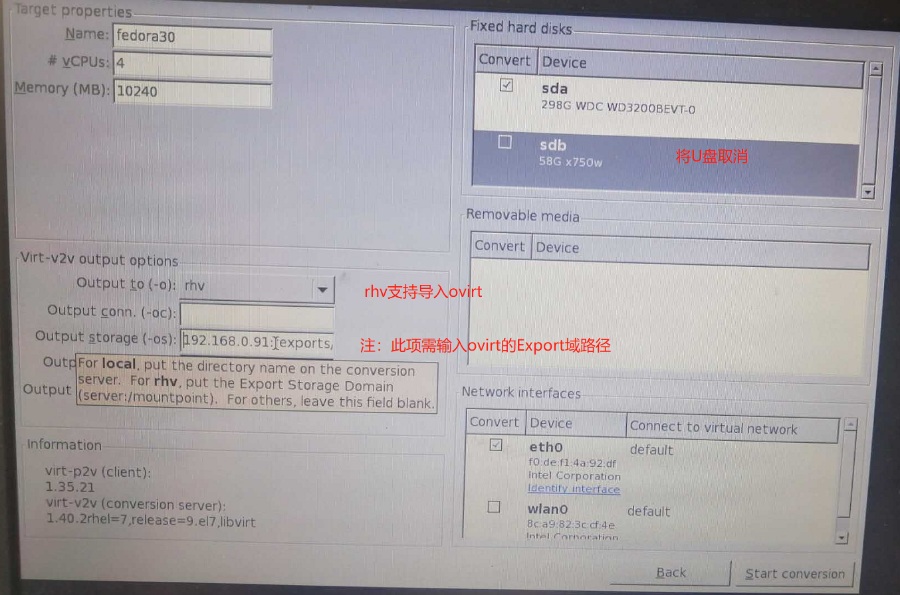
7.点击Start conversion开始转换
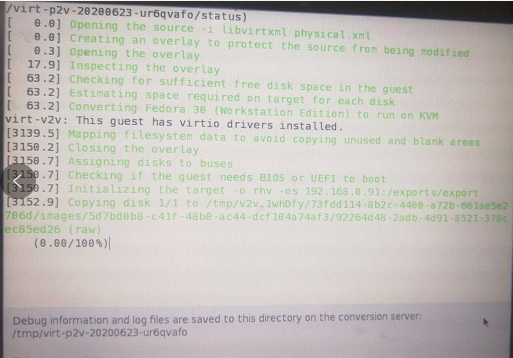
详细日志记录在转换服务器的/tmp/virt-p2v-xxxxx 文件中
8.转换完成后可以在ovirt的export域中看到该物理机(耗时太久了)

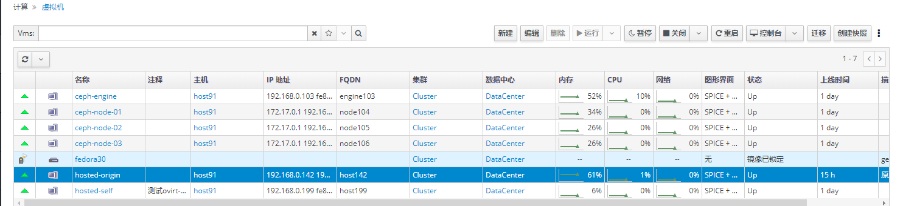

群里有人遇到这个问题,在转换过程中需要输入libvirt的用户名和密码,由于此界面是不支持交互标准输入的,即使知道用户名和密码也无法输入进去,最后导致转换卡壳。这个问题的原因是你的转换服务器安装了vdsm, 而你的vdsm又自动配置了libvirtd.conf(末尾几行自动生成的配置),导致使用virsh list 等所有指令都需要输入用户名和密码认证,解决方法目前我能想到2个,一是不要安装vdsm相关rpm包,直接使用CentOS + v2v 就完事了;二是已经安装了vdsm包的,编辑/etc/libvirt/libvirtd.conf,定位到文末几行,将字段auth_unix_rw=”sasl”注释掉,其他保持默认,然后重启libvirtd,再执行virsh list 等命令看是否还需要输入用户名和密码,如果不需要,那在p2v转换过程你的转换服务器中也不会再询问你用户名跟密码了。